Leawo powerpoint to Video添加圖片水印的方法
時間:2023-01-05 11:05:32作者:極光下載站人氣:6
很多小伙伴在制作自己的圖片以及視頻時,都喜歡在自己的作品中添加一些水印,以防被別人盜用。在使用Leawo powerpoint to Video軟件將PPT文件轉換為視頻時,我們同樣可以在視頻中添加水印,我們可以上傳自己電腦中的圖片,然后將圖片設置為水印添加到視頻中。設置圖片水印的方法也很簡單,我們點擊軟件頁面中的自定義選項,然后在自定義頁面中找到水印工具,點擊該工具就能對水印進行設置了。有的小伙伴可能不清楚具體的操作方法,接下來小編就來和大家分享一下Leawo powerpoint to Video添加圖片水印的方法。
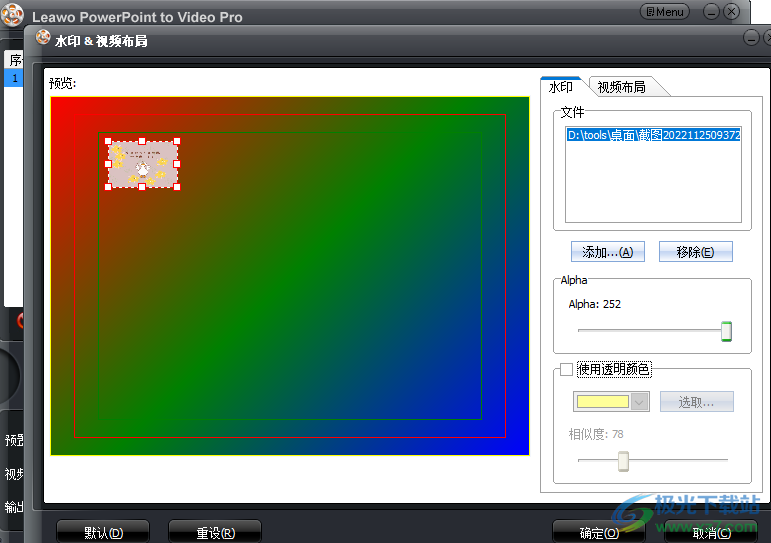
方法步驟
1、第一步,我們先下載并安裝好Leawo powerpoint to Video軟件,然后點擊頁面中的“試用”選項,有需要的小伙伴也可以點擊“注冊”選項,購買軟件完成注冊
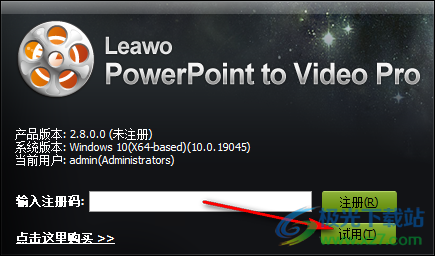
2、第二步,進入軟件頁面之后,我們可以看到頁面左上角是使用入門的介紹,點擊“添加”選項,添加PPT文件
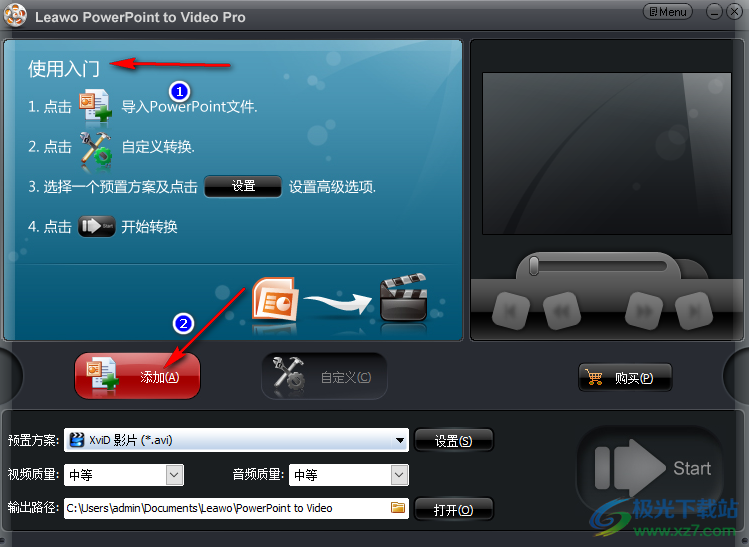
3、第三步,點擊“添加”選項之后,我們在文件夾頁面中打開PPT文件所在文件夾,然后選中自己需要的PPT文件,再點擊“打開”選項
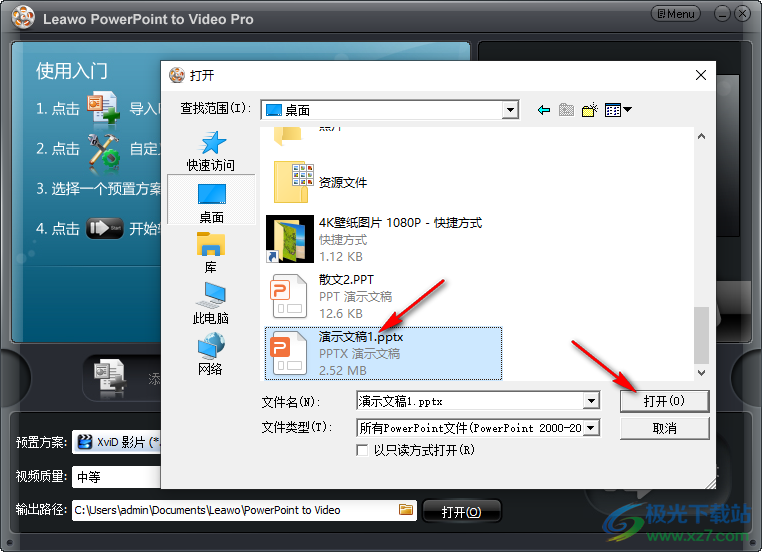
4、第四步,打開PPT文件之后,我們點擊下方的“預置方案”選項,然后在預制方案頁面中選擇自己需要的視頻或音頻格式
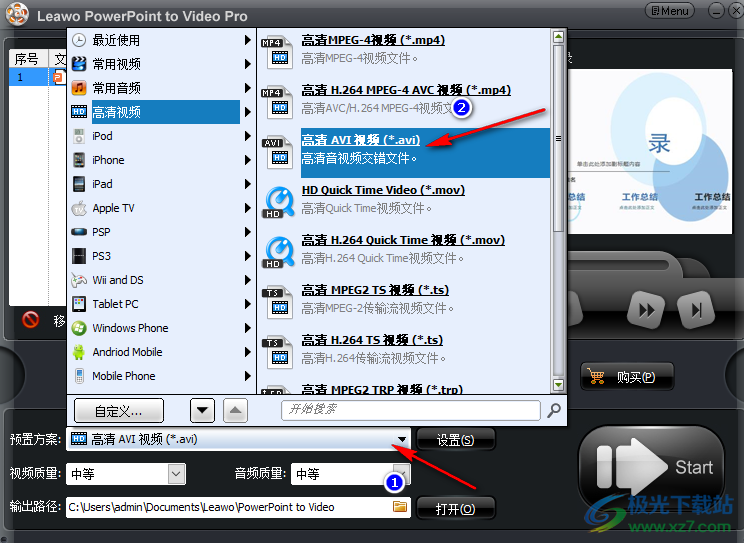
5、第五步,接著我們在頁面中找到“自定義”選項,點擊打開該選項,進入自定義頁面之后,我們找到并點擊“水印”選項
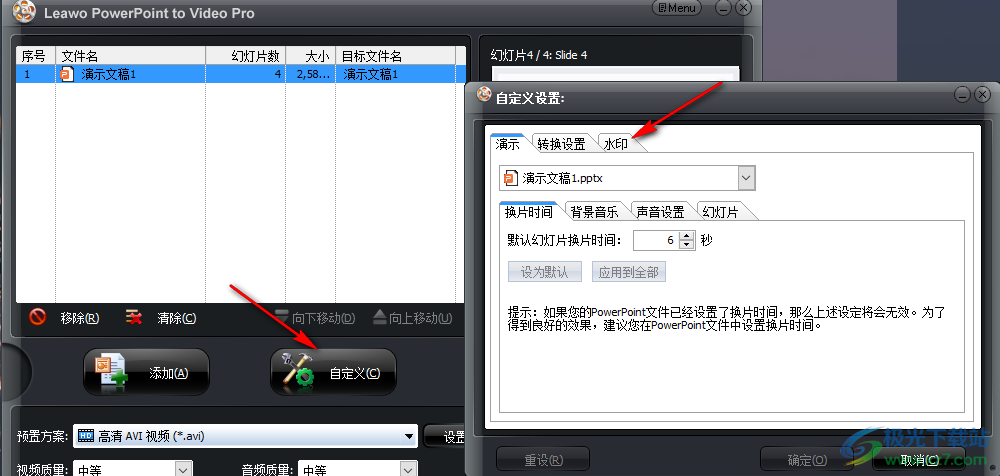
6、第六步,在水印設置頁面中,我們先點擊“添加”選項,然后在文件夾頁面中找到自己需要的圖片,再點擊“打開”選項
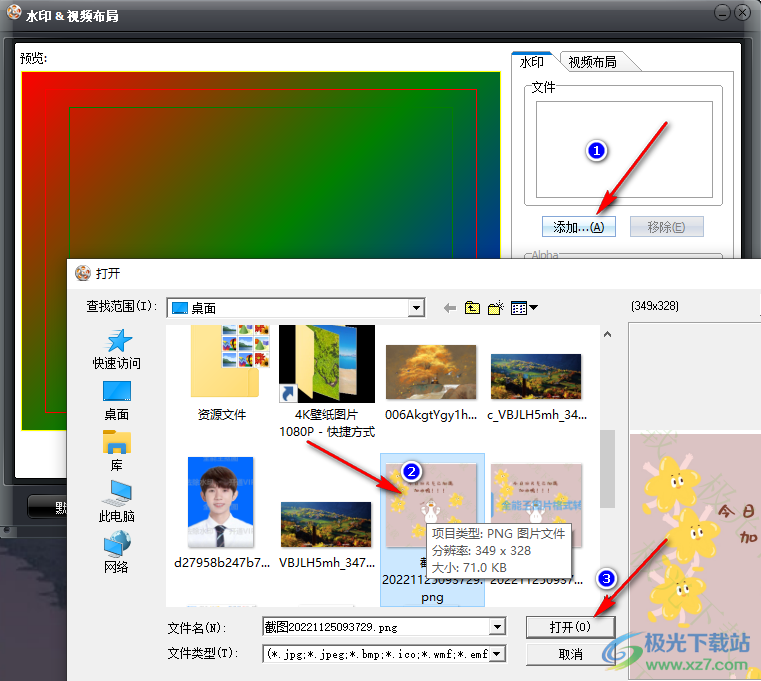
7、第七步,打開水印圖片之后,我們可以調整圖片的大小,還可以將其拖動移到合適的位置,然后拖動“Alpha”選項下的滑塊可以更改圖片的透明度

8、第八步,我們還可以勾選“使用透明色”選項,該選項可以設置一種顏色,將其作為設置透明度的對象,選擇一個顏色,然后拖動滑塊就可以更改該顏色在圖片中的透明度了,所有設置完成之后,我們點擊“確定”選項即可

以上就是小編整理總結出的關于Leawo powerpoint to Video添加圖片水印的方法,我們打開Leawo powerpoint to Video軟件,然后點擊自定義選項,在自定義頁面中我們找到水印工具,點擊進入水印設置頁面,然后上傳水印圖片并完成設置即可,感興趣的小伙伴快去試試吧。

Leawo PowerPoint to Video(PPT轉換MP4軟件)
大小:23.6 MB版本:v2.8 官方版環(huán)境:WinXP, Win7, Win8, Win10, WinAll
- 進入下載
相關推薦
相關下載
熱門閱覽
- 1百度網盤分享密碼暴力破解方法,怎么破解百度網盤加密鏈接
- 2keyshot6破解安裝步驟-keyshot6破解安裝教程
- 3apktool手機版使用教程-apktool使用方法
- 4mac版steam怎么設置中文 steam mac版設置中文教程
- 5抖音推薦怎么設置頁面?抖音推薦界面重新設置教程
- 6電腦怎么開啟VT 如何開啟VT的詳細教程!
- 7掌上英雄聯盟怎么注銷賬號?掌上英雄聯盟怎么退出登錄
- 8rar文件怎么打開?如何打開rar格式文件
- 9掌上wegame怎么查別人戰(zhàn)績?掌上wegame怎么看別人英雄聯盟戰(zhàn)績
- 10qq郵箱格式怎么寫?qq郵箱格式是什么樣的以及注冊英文郵箱的方法
- 11怎么安裝會聲會影x7?會聲會影x7安裝教程
- 12Word文檔中輕松實現兩行對齊?word文檔兩行文字怎么對齊?
網友評論